Windows 365 Önyükleme yöneticilerin bir bilgisayarı, kullanıcı fiziksel bilgisayarlarında oturum açtığında doğrudan kendi bilgisayarlarında oturum açacak şekilde yapılandırmasına olanak tanıyan bir Windows özelliğidir. Windows 365 Bulut PC fiziksel cihazlarında. BT yöneticileri Bulut PC'leri için çoklu oturum açmayı etkinleştirirse süreç sorunsuz hale gelir. Bu gönderi paylaşılacak Windows 365 Boot'u uç noktalarınıza nasıl dağıtabilirsiniz? .

Windows 365 Boot'u kimler kullanabilir?
Kurumsal bir ortamda, özellikle hastane ve fabrikalarda, aynı PC birden fazla PC tarafından kullanılmaktadır. Bu senaryo tamamen güvenli değildir. Ancak şirketler Windows 365 Boot'u benimserse, her kullanıcının aynı fiziksel cihazı kullanarak kendi kişisel Bulut PC'lerinde oturum açmasına olanak tanır. Windows 365 Önyükleme, uzun başlatma sürecini atlamalarına ve kaldıkları yerden devam etmeleri için doğrudan güvenli Bulut PC'lerine önyükleme yapmalarına olanak tanır.
Windows 365 Boot'u uç noktalarınıza nasıl dağıtabilirsiniz?
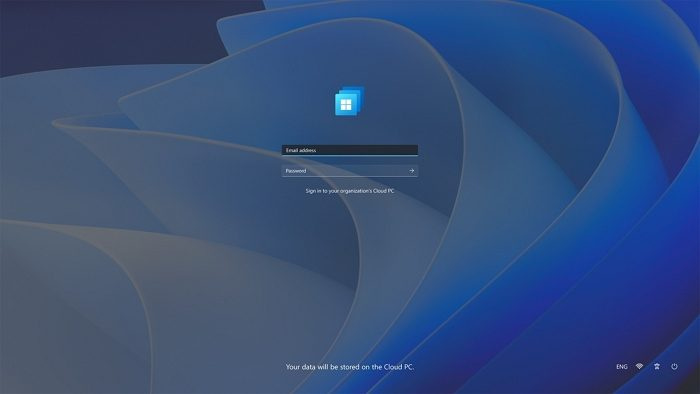
Dağıtım sürecinden bahsetmeye başlamadan önce, Windows 365 Önyükleme için minimum gereksinimler burada belirtilmiştir. Microsoft :
- Windows 11 tabanlı uç noktalar (Windows 11 Pro ve Enterprise)
- Windows Insider Programına Kayıt (Geliştirme Kanalı)
- Microsoft Intune Yönetici hakları
- Windows 365 Bulut PC lisansı
Intune ile Windows 365 Önyükleme ayarlarını uç noktalarınıza aktarma adımları
Devam etmek için en azından Grup ve Intune Yönetici haklarına sahip olmanız gerekir.
- Microsoft Intune'u açın ve Cihazlar > Hazırlama > Windows 365'e gidin.
- Windows 365 Önyükleme kılavuzlu kurulumunu başlatmak için Windows 365 Önyükleme kılavuzunu açın.
- Yapılandırmayı başlatmak için İleri: Temel bilgiler'i seçin.
- İsteğe bağlı olarak, daha kolay tanımlama için uç noktalarınızı bir önekle yeniden adlandırmak üzere bir Kaynak önek adı ve Açıklama girin.
- Devam etmek için İleri: Uç nokta güncellemeleri'ni seçin.
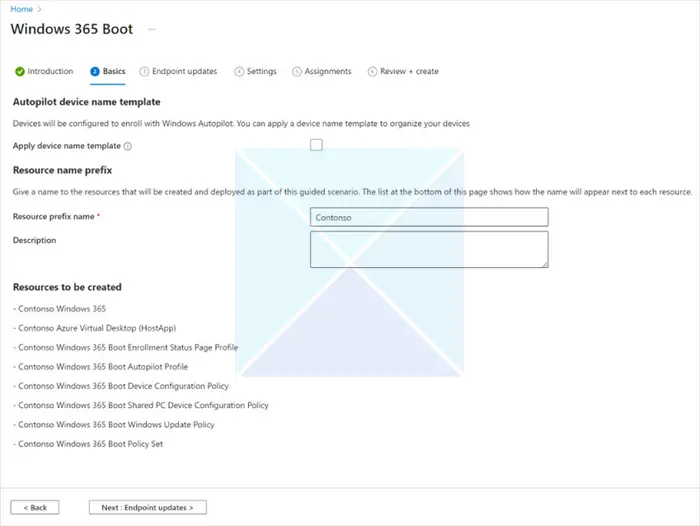
- Kurulum sihirbazı, Windows 365 Önyükleme profilleri, ilkeleri ve yapılandırmaları dahil olmak üzere çeşitli kaynaklar oluşturacaktır.
- Windows güncellemeleri ile ilgili tercih edilen ayarları yapılandırın:
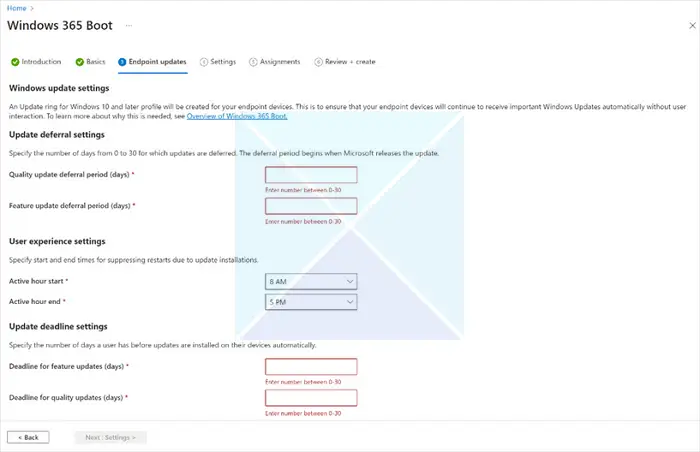
- Güncelleme erteleme ayarları: Aylık güvenlik ve Windows özellik güncellemelerinin yayınlandıktan sonra ne kadar sürede uygulanması gerektiğini belirtin.
- Kullanıcı deneyimi ayarları: Yeniden başlatmaların neden olduğu kesintileri en aza indirmek için etkin saatleri özelleştirin.
- Güncelleme son tarihi ayarları: Güncellemelerin yüklenmesi ve uygulanması için bir zaman çerçevesi belirleyerek son kullanıcılar için güvenli Windows kullanımı sağlayın. Not: Windows 365 Boot, Bulut PC'lerde yama yönetimi için Windows Otomatik Düzeltmeyi de destekler.
- İsteğe bağlı olarak uç noktalarınız için önceden bir VPN profili veya Wi-Fi profili yapılandırın.
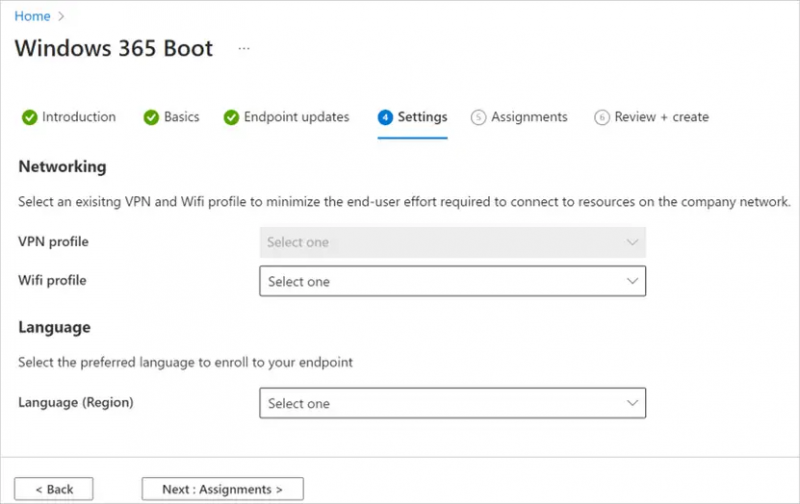
- Uç noktada ve Windows oturum açma ekranında tercih edilen dili yapılandırmak için isteğe bağlı Dil ayarını kullanın.
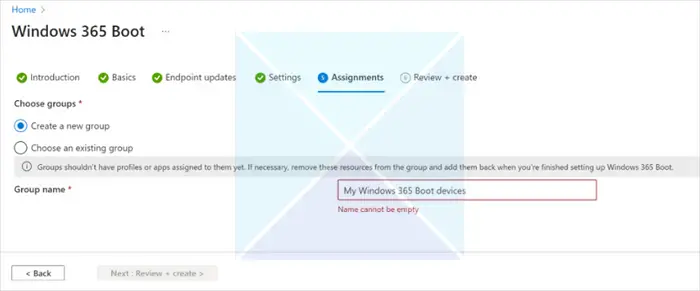
- Atamalar altında, yeni bir Azure AD grubu oluşturun veya mevcut bir grubu kaynaklar kümesine atayın.
- İncele + Oluştur sayfasındaki tüm ayarları gözden geçirin ve ilerleyin.
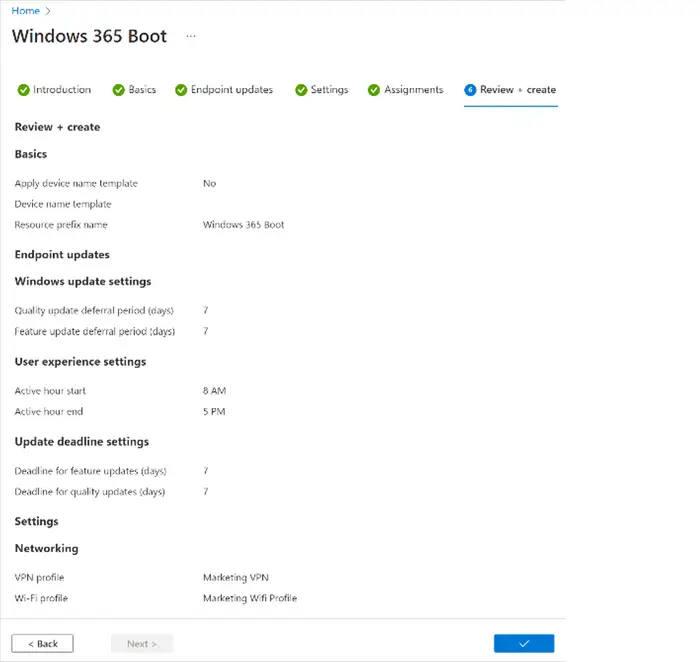
Not: Windows 365 Önyüklemesini mevcut Windows 11 uç noktalarına dağıtıyorsanız, yapılandırmayı tamamladıktan sonra uç noktayı uzaktan silmeniz önerilir.
Kurulumu tamamladıktan sonra, atanan Azure AD grubundaki uç noktalar atanan kaynakları alır ve birkaç saat içinde Windows 365 Önyükleme etkinleştirilir.
Windows 11 yerel uç noktasında gerçekleştirilecek adımlar:
Şu anda, bu özellik önizleme aşamasındadır ve katılmak isteyen herhangi bir PC'nin Windows Insider Programını kullanarak Dev Channel'a kaydolması gerekecektir.
Gmail'i masaüstüne kaydet
Windows 365 Önyükleme önizlemesine katılmak için Windows 11 uç noktasında şu adımları izleyin:
- Uç noktayı Windows Insider Programı Geliştirici Kanalına kaydedin:
- Ayarlar'da Windows Insider Programı sayfasına gidin.
- Kayıt sürecini başlatmak için Başlayın'ı seçin.
- Microsoft hesabınızla oturum açın.
- Dev Channel'ı seçin ve devam edin.
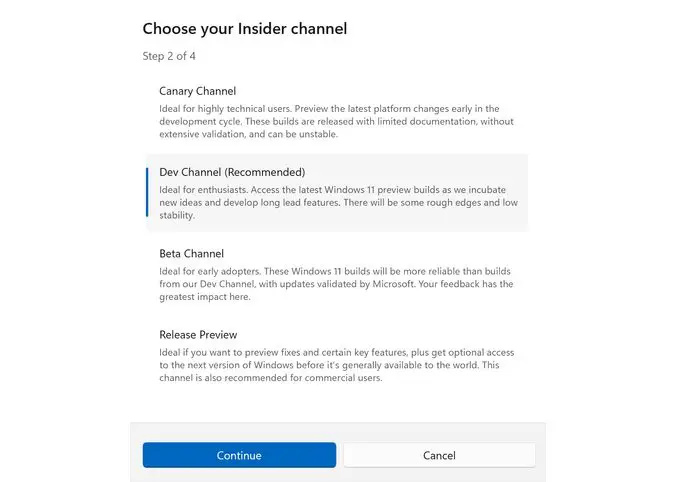
- Kaydı tamamlamak için cihazı yeniden başlatın.
- En son Windows güncellemelerinin tümünü yükleyin:
- Windows Update Ayarları sayfasına gidin.
- En son Windows güncellemeleri yüklenene kadar Güncellemeleri denetle'yi seçin ve mevcut tüm güncellemeleri yükleyin.
Tüm Windows güncellemeleri yüklendikten sonra uç noktada Windows 365 Önyükleme özelliği etkinleştirilecektir. Aygıtı açarken, Windows 11 oturum açma deneyimi sizi doğrudan Windows 365 Bulut PC'nize bağlayarak kesintisiz ve güvenli bir Windows deneyimi sağlar.
Windows 365 nedir?
Windows 365 kullanıcıların bilgisayarlarını entegre bir Windows deneyimi ile buluta bağlamasına olanak tanıyan bir bulut bilgisayar hizmetidir. Size, tüm içeriğinizi cihazlarınız arasında güvenli bir şekilde aktarabileceğiniz bulut üzerinde kişiselleştirilmiş bir masaüstü sağlayacak sanal bir Windows deneyimidir.















